Hoe gebruik je de nieuwe functie van LinkedIn: Open to Work

Misschien heb je de nieuwe functie van LinkedIn “Open to Work” al voorbij zien komen. Deze functie zorgt ervoor dat werkzoekenden extra kunnen benadrukken dat ze openstaan voor nieuwe uitdagingen aan recruiters en werkgevers. Hoe? Rond je profielfoto komt een opvallend groen kader te staan met de hashtag ‘open to work’. Zo maak je aan jouw netwerk nog duidelijker zichtbaar dat je op zoek bent naar een nieuwe uitdaging. Handig! Maar hoe gebruik je deze nieuwe tool?
Hoe werkt #opentowork?
LinkedIn is een van de beste platforms om te zoeken naar werk. Ze hebben namelijk meer dan 450 miljoen gebruikers. Recent heeft LinkedIn een nieuwe functie op de markt gebracht en als jij opzoek bent naar een nieuwe baan, moet je deze zeker gebruiken.
Open to Work is een functie die je kunt vinden in jouw profielsectie van LinkedIn. Deze kan je aan- en uitzetten om recruiters en werkgevers te laten weten dat je opzoek bent naar een nieuwe baan of uitdaging.
Ook kan je specifieke functies aangeven waar je interesse in hebt. Daarnaast kan jouw voorkeur ingeven voor locatie en het type werk dat je zoekt (fulltime, parttime, stage etc.).
Hoe gebruik je Open to Work?
Zodra je de functie geactiveerd hebt wordt jouw informatie gedeeld worden met werkgevers en recruiters. Om deze functie aan te zetten op je LinkedIn profiel, ga je naar je eigen profiel via de LinkedIn homepage.
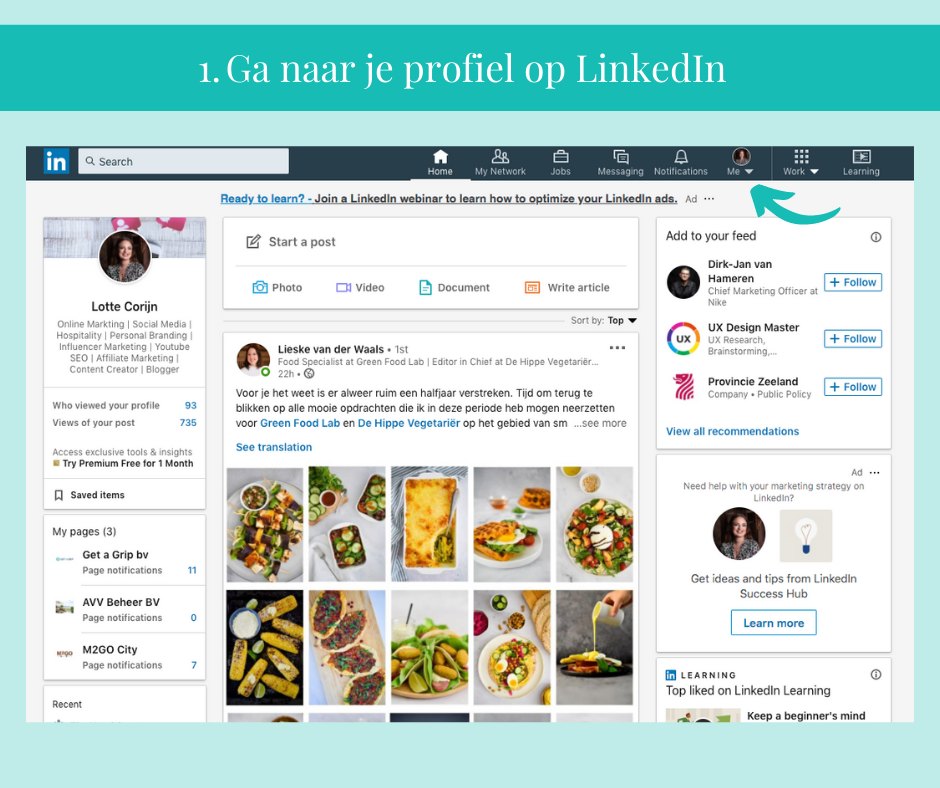
Vervolgens druk je op “add profile section” / ‘voeg profielonderdeel toe’.
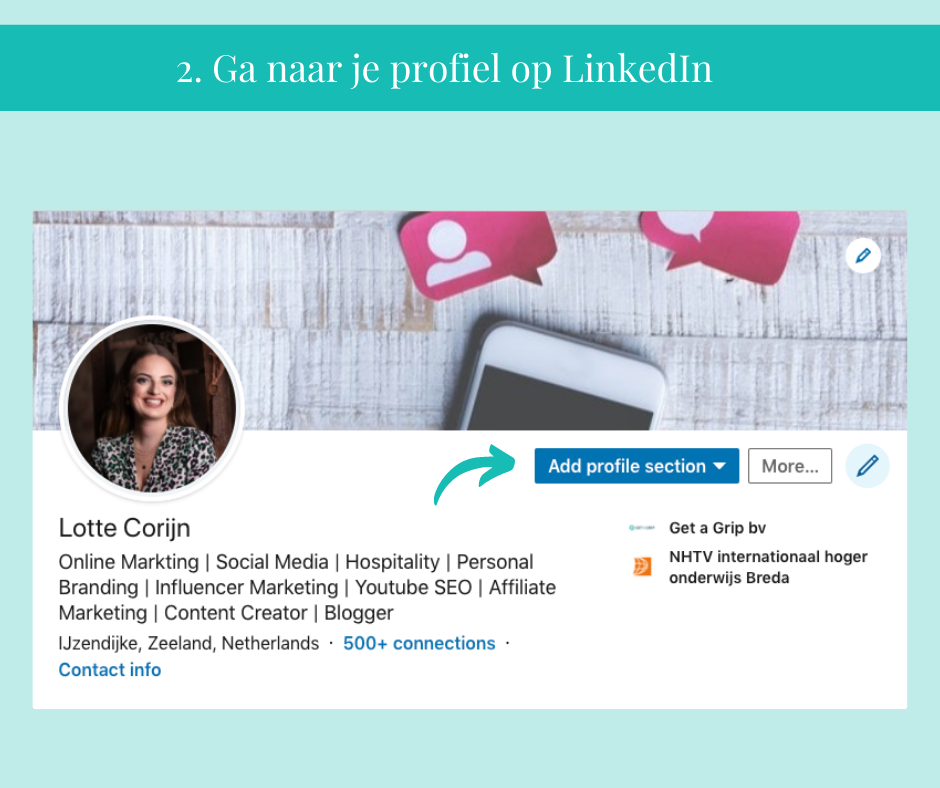
Klik nu op “intro” en daarna op “looking for a new job”.
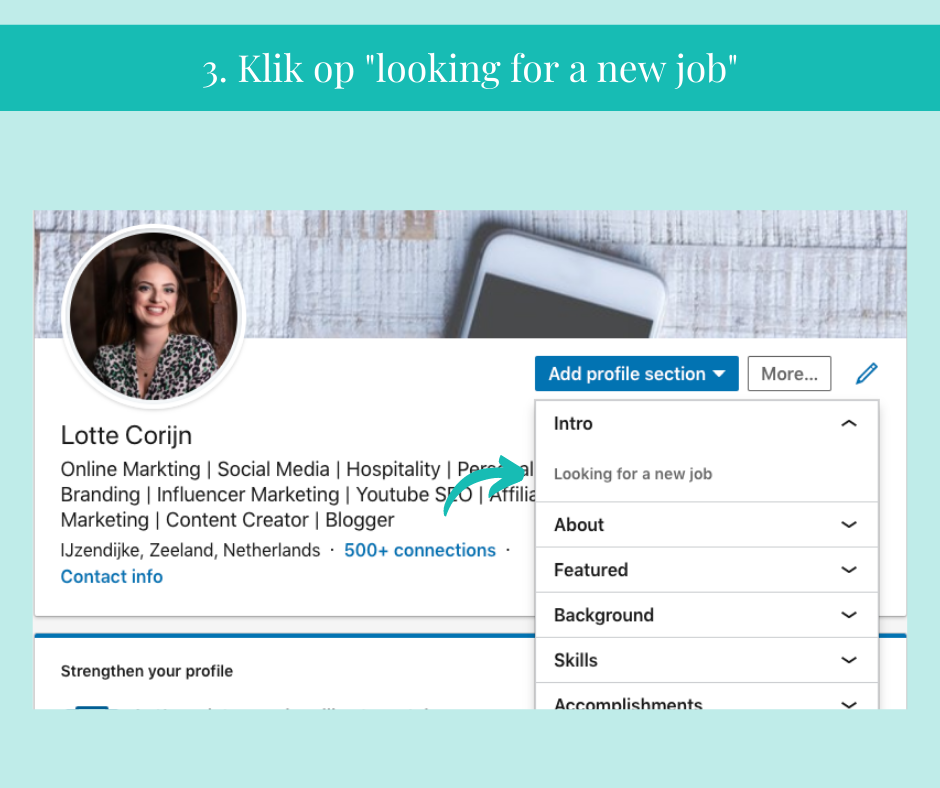
Nu kun je je voorkeuren aangeven: naar wat voor baan ben je opzoek, welke locatie, ben je per direct beschikbaar, ben je op zoek naar tijdelijk werk of parttime of een stage?
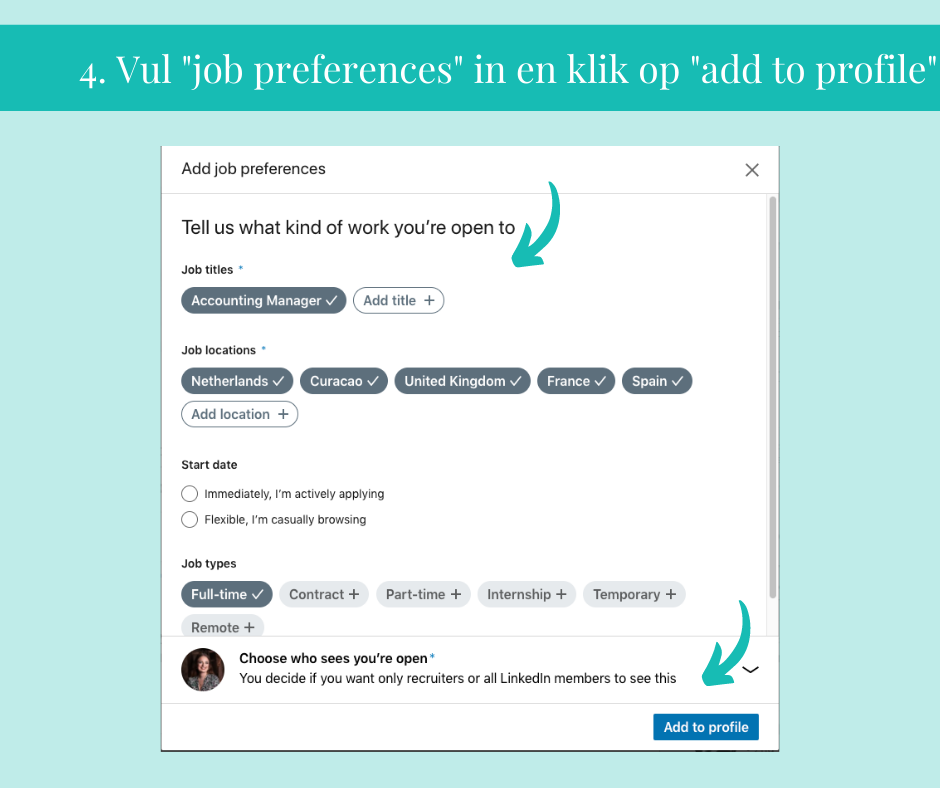
Je kunt ook kiezen of alle LinkedIn leden kunnen zien dat je werkzoekende bent of alleen recruiters. Wanneer je de pop-up box volledig hebt ingevuld, druk je op add/toevoegen. Nu zal je om je profiel foto een groene kader zien met de hashtag #opentowork.
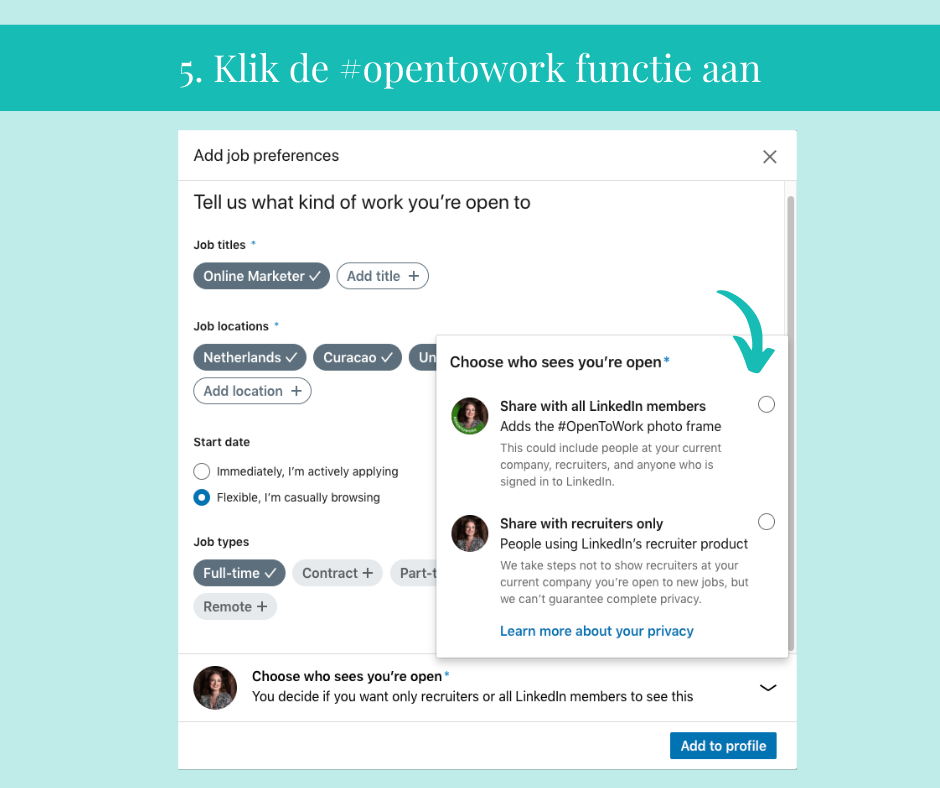
Wanneer je alle stappen hebt doorlopen zal er een groene kader om je profielfoto te komen te staan met de #opentowork.
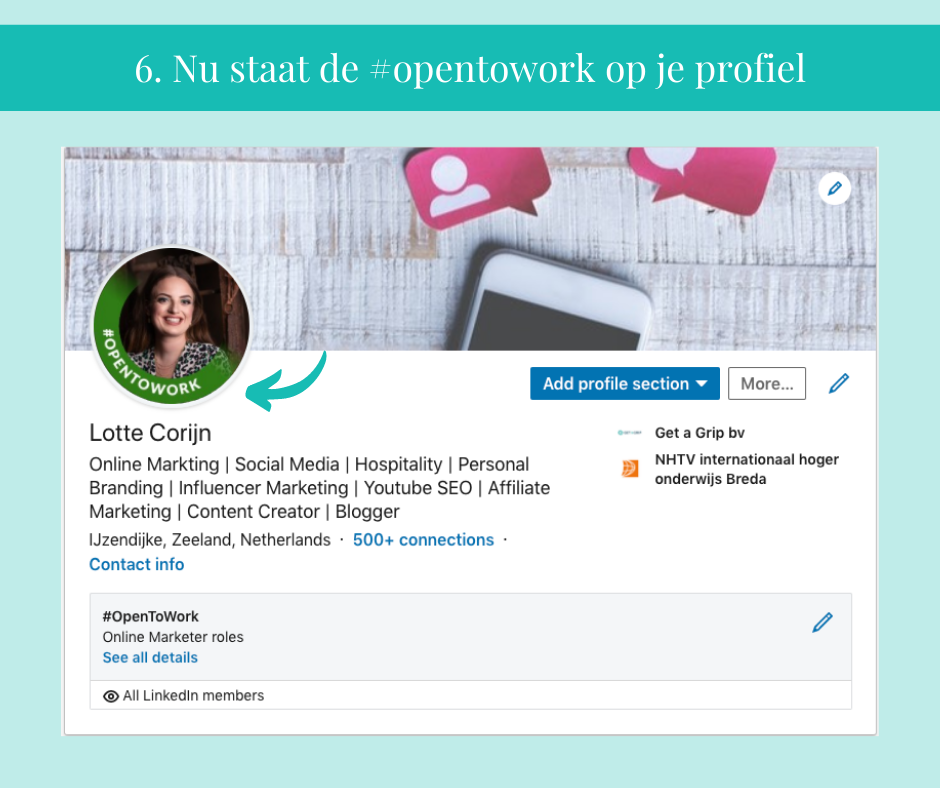
Je kan de #opentowork altijd bewerken, stel dat je bijvoorbeeld een voorkeur wilt toevoegen of verwijderen. In dit geval ga je terug naar je profiel, klik je op het bewerk icoon van de #opentowork kader en vervolgens kan je de informatie bewerken.
Wanneer je een nieuwe uitdaging hebt gevonden of niet langer op zoek bent en je wilt de functie uitzetten, klik je op “I’m no longer open”. Je kan de functie ten alle tijden terug aan– en uitzetten. Wel handig om te weten is dat LinkedIn jouw voorkeuren niet opslaat, dus deze zal je opnieuw moeten invullen.
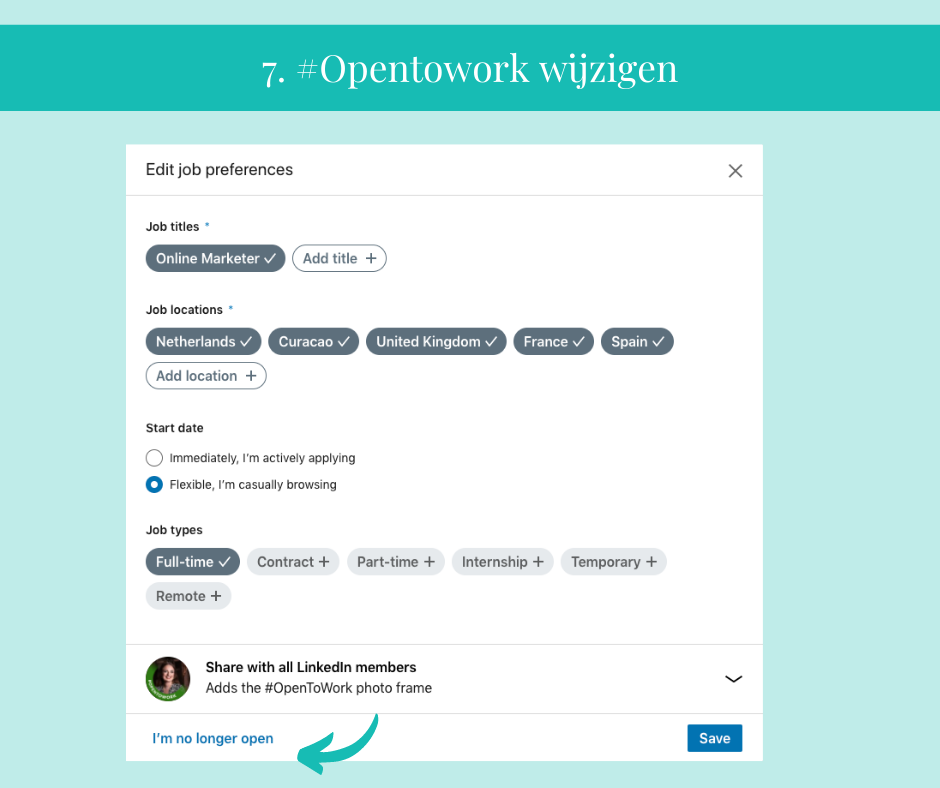
Naast deze nieuwe functie van LinkedIn, heeft LinkedIn nog een andere nieuwe functie uitgebracht. Deze functie heet “Open Candidates”, met deze functie kan je discreet zoeken naar een nieuwe uitdaging. Deze functie is ontworpen om te verbergen van jouw huidige werkgever dat je opzoek bent naar een nieuwe baan. Meer over deze functie, lees je in deze blog.
Groeten,
Lieneke
Meer weten over LinkedIn? Hoe haal je resultaat uit LinkedIn, voor je bedrijf én voor jezelf? Wat zijn de kenmerken van een goed profiel, hoe bereik je je doelgroep en kom je in beeld? Verbeter je online zichtbaarheid en vindbaarheid en trek klanten aan via LinkedIn! Schrijf je in voor de LinkedIn training op 17 september en leer hoe jij het beste uit LinkedIn kan halen voor jouw bedrijf!
Bronnen: Careersidekick, LinkedIn





